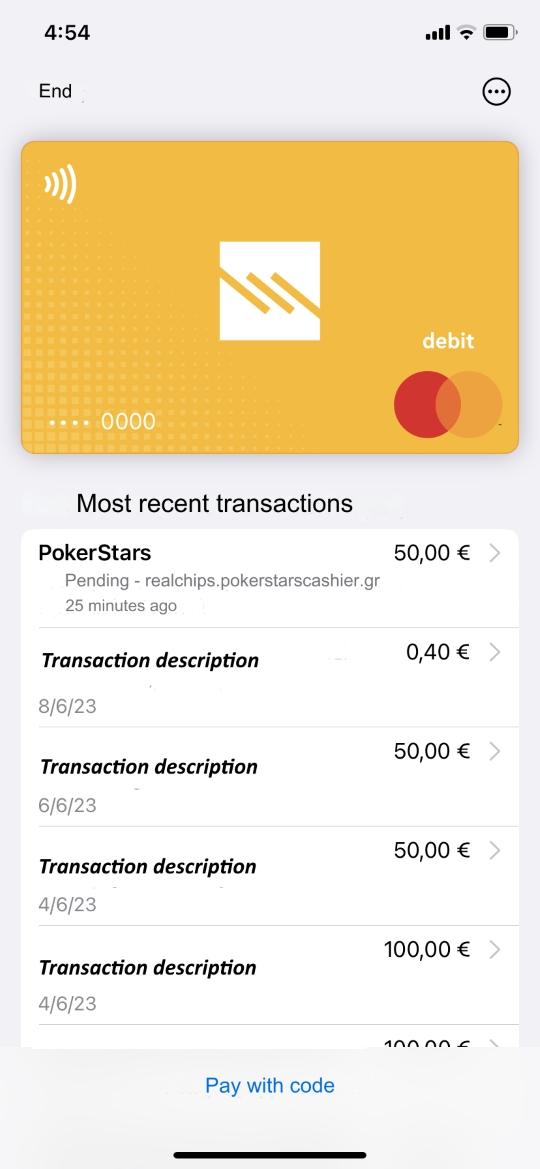Verifica tu método de pago
¿Por qué tengo que verificar mi cuenta de pagos?
Tenemos que asegurarnos de que eres el propietario de cualquier método de depósito que uses con nosotros. Es algo que hacemos de acuerdo con nuestra licencia. Solo tienes que verificar cada nuevo método de pago una vez.
No te preocupes por tus documentos, estarán protegidos y seguros. No los usaremos para ningún otro propósito.
¿Cuándo tengo que verificar mi cuenta de pagos?
- Cuando realices un depósito con una cuenta de pago antigua o nueva pero no verificada.
¿Cómo verifico mi método de pago?
Sigue estos pasos:
- Inicia sesión en tu cuenta.
- Ve al "Cajero" y solicita realizar un depósito con tu método de pago no verificado.
- Te pediremos que nos envíes una prueba de titularidad del método de pago que desees usar.
- Sigue las instrucciones que aparecen en la pantalla y sube tus documentos.
- Siéntate; nosotros nos encargamos del resto.
Para subir rápidamente tus documentos, ve aquí.
Rellena el formulario con la misma dirección de e-mail que usaste para registrar tu cuenta.
¿Qué documentos necesito enviar?
Elige tu método de pago de la lista que aparece a continuación para saber qué documentos debes enviar.
Tarjeta de débito Visa, Mastercard o Maestro
- Una copia del extracto de tu tarjeta o tarjetas, de antigüedad no superior a tres meses.
- Asegúrate de que aparezcan el nombre del titular de la tarjeta, y solo los 6 primeros y los 4 últimos dígitos del número de tu tarjeta: 444444******4444. No es necesario incluir el historial de transacciones.
- Una copia escaneada de tu(s) tarjeta(s). Solo deben aparecer los primeros 6 y los últimos 4 dígitos del número de tu(s) tarjeta(s).
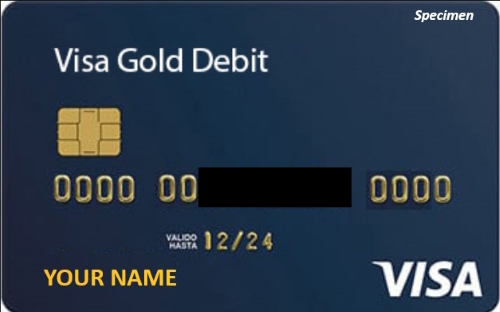
Apple Pay
- Una captura de pantalla nítida, de ordenador o móvil, de la tarjeta que usaste para realizar el depósito. También puedes enviarnos una fotografía del anverso de la tarjeta que usas con Apple Pay.
- En el caso de una tarjeta virtual, una captura de pantalla que muestre solo los 6 primeros y los 4 últimos dígitos de la misma; por ejemplo: 444444******4444. También debe tener tu nombre, fecha de emisión y fecha de expiración.
PayPal
- Una captura de pantalla nítida, del software de escritorio o de móvil, de la página "Cuenta" cuando inicies sesión en tu cuenta. La imagen debe mostrar tu nombre, dirección, e-mail e ID de comerciante si tu PayPal lo tiene.
- Selecciona la rueda dentada de la parte superior derecha, junto a "Cerrar sesión", para acceder a esta página. La URL de la página debe estar visible en la captura de pantalla.
Ejemplo de captura de pantalla del escritorio:
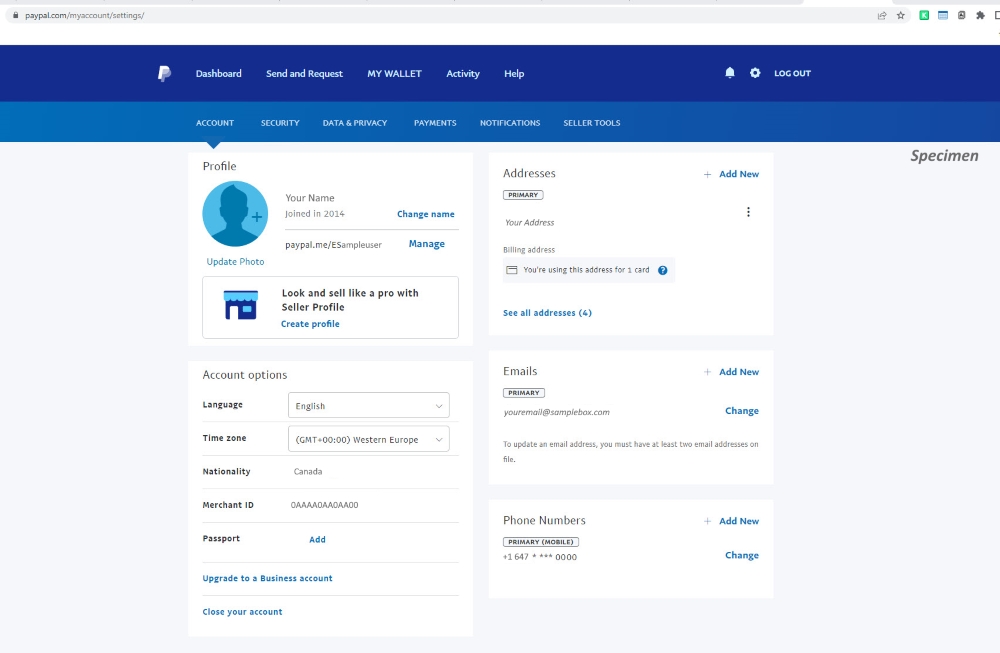
Ejemplo de captura de pantalla de móvil:
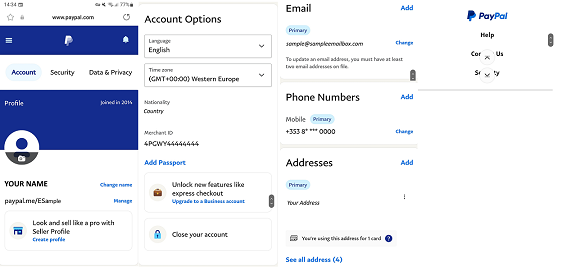
NETELLER
- Una captura de pantalla nítida, de tu ordenador o móvil, de toda la página de vista general de la cuenta o de "Ajustes" de tu cuenta de NETELLER. Deben aparecer tu nombre, e-mail y la URL.
Ejemplo de captura de pantalla del escritorio:
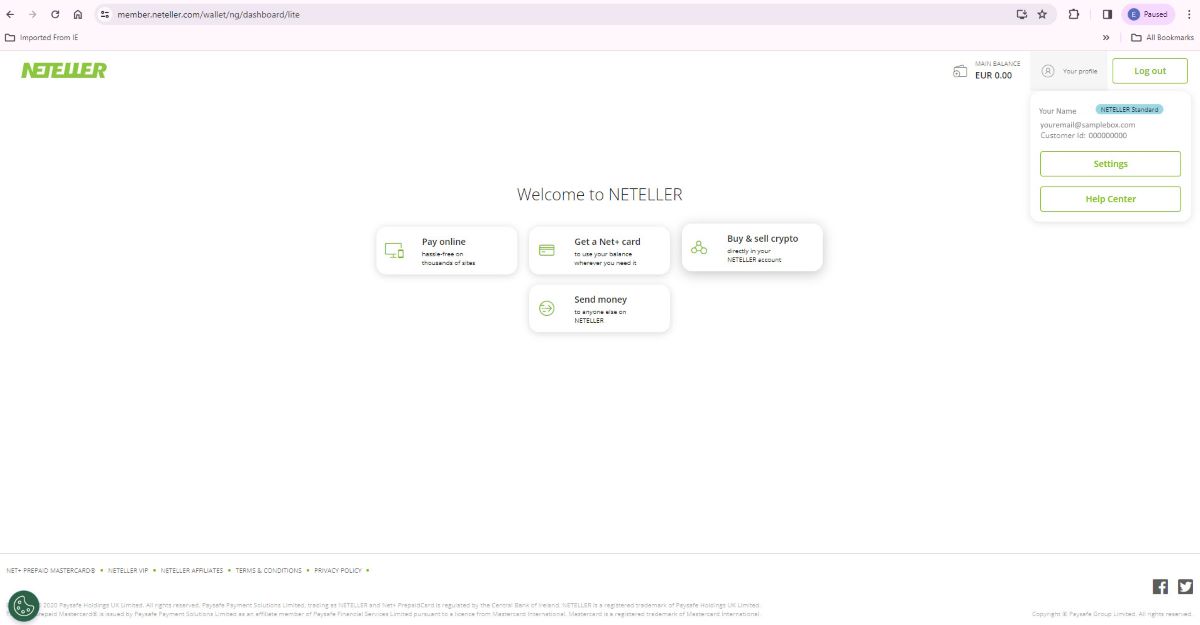
Payz
- Inicia sesión en tu cuenta y envíanos una captura de pantalla de la página "Ajustes - Cuenta". Asegúrate de que podamos ver tu nombre, país, dirección, e-mail y teléfono, así como la URL.
- Una captura de pantalla nítida de la página "Mi cuenta". Asegúrate de que solo aparezcan el primero y los 4 últimos dígitos de tu número de cuenta; por ejemplo: 4******4444. Debe aparecer la URL.
Capturas de pantalla de escritorio; página de ajustes y datos personales
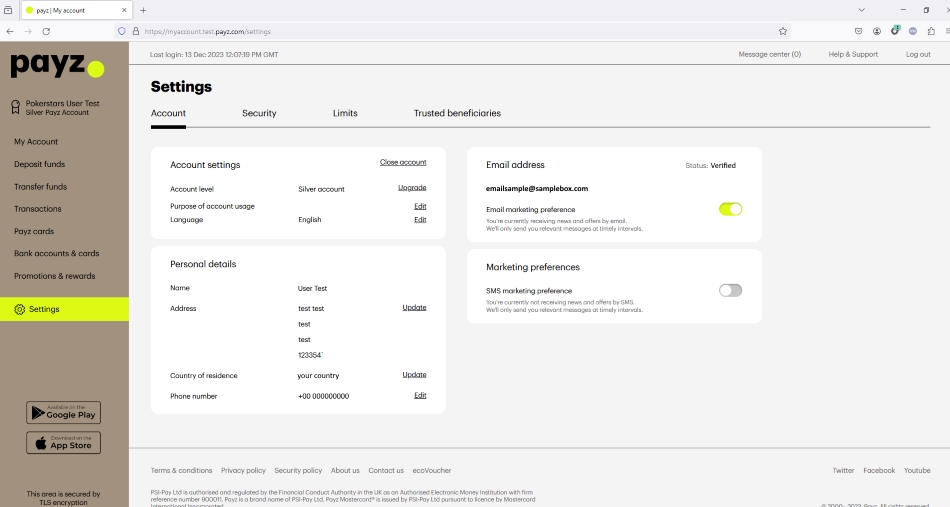
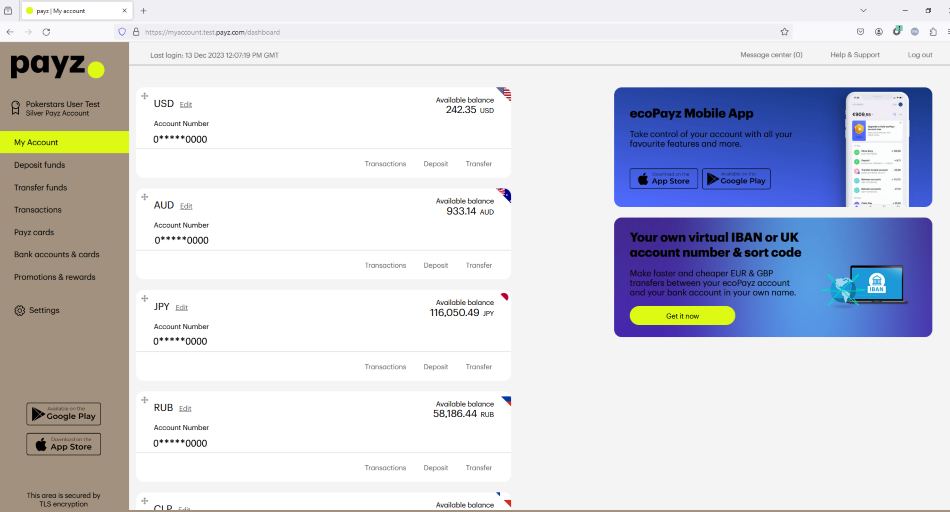
Skrill
- Inicia sesión en tu cuenta y envíanos una captura de pantalla nítida, del software de escritorio o de la aplicación móvil, de la página "Ajustes - Datos personales" completa. La dirección URL de la página debe estar visible.
Captura de pantalla del escritorio: página de ajustes
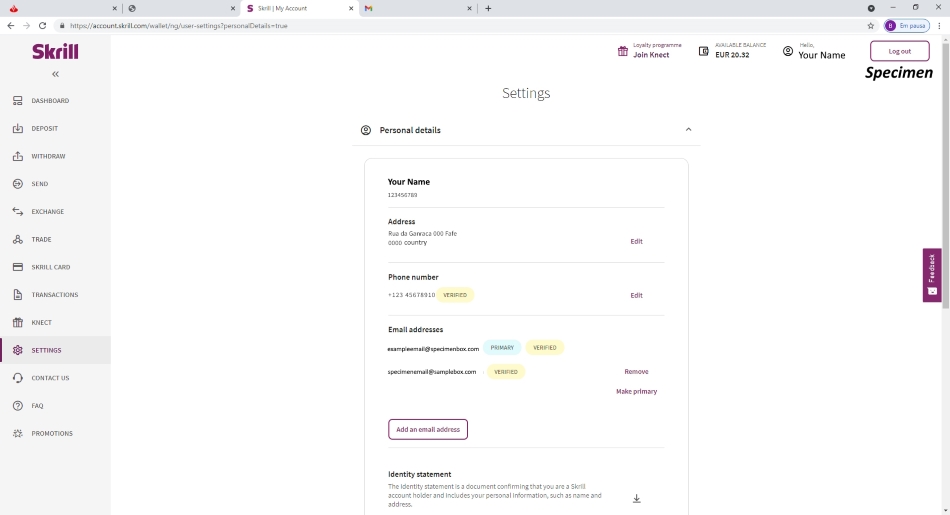
Captura de pantalla de móvil: página de ajustes
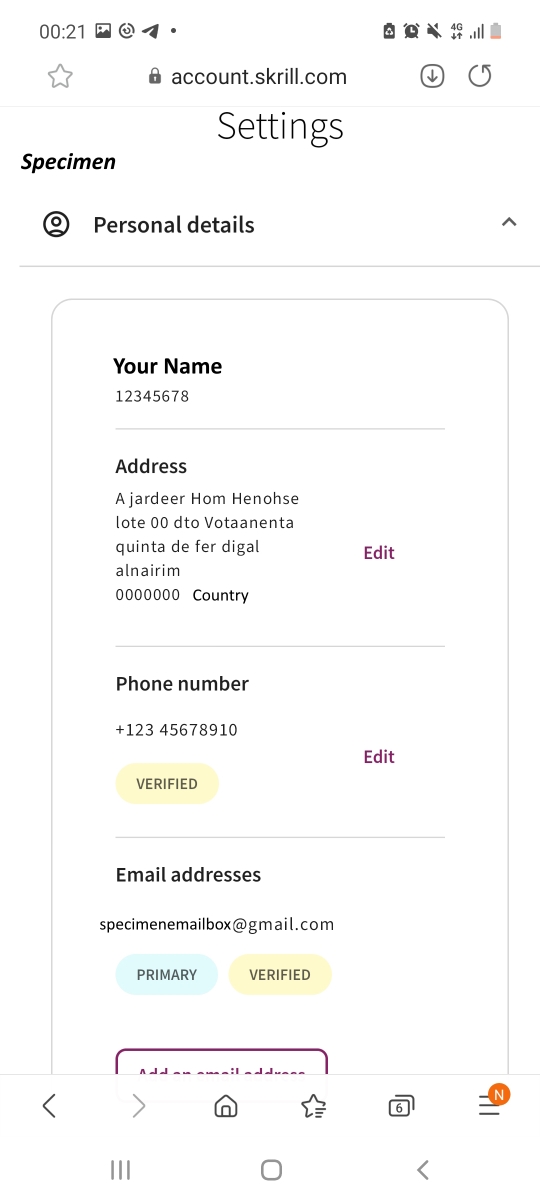
my Paysafecard
- Una captura de pantalla nítida, del escritorio o del móvil, de toda la página de ajustes. Debe aparecer la URL.
Captura de pantalla del escritorio: página de ajustes
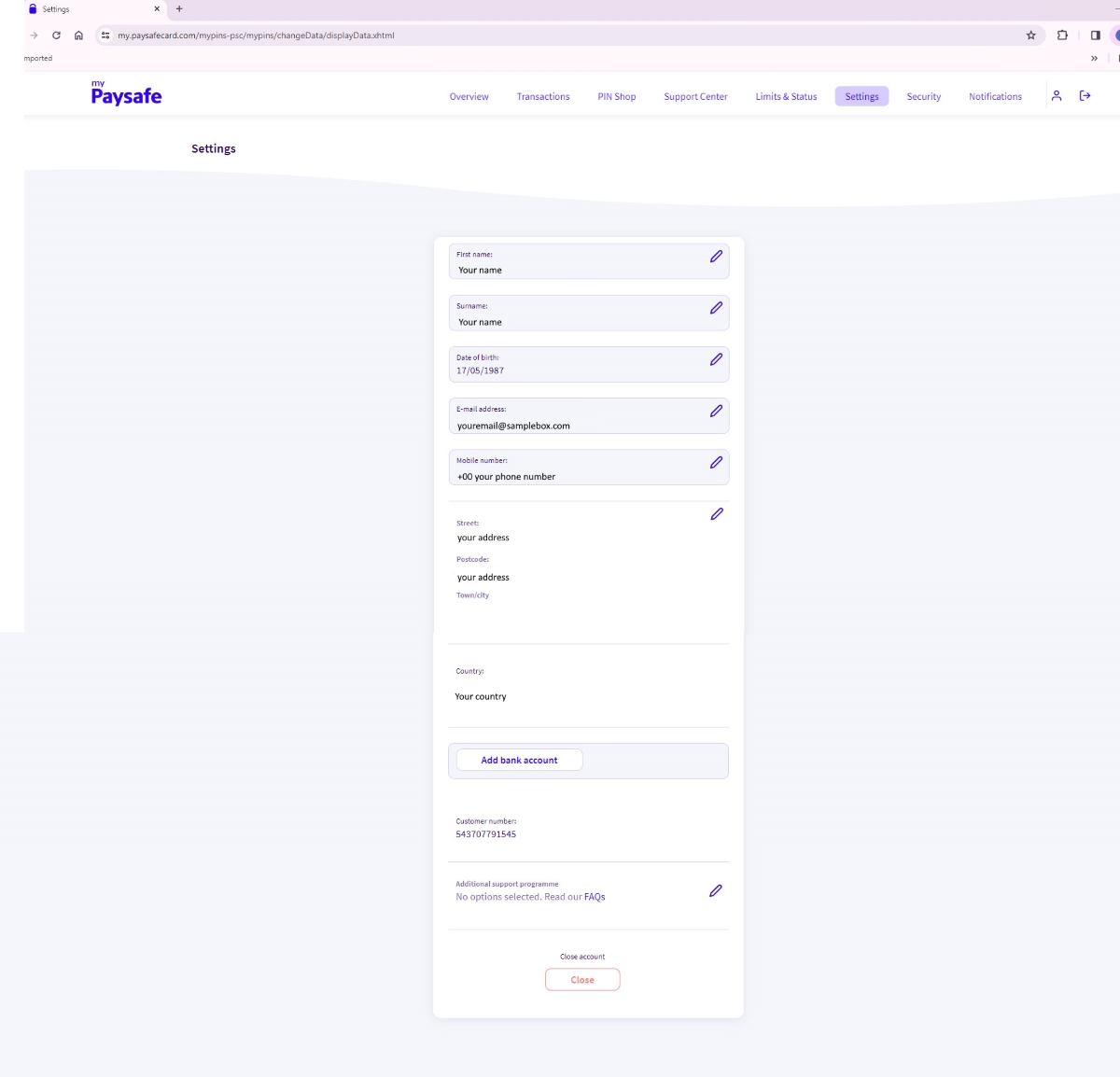
Captura de pantalla de móvil: página de ajustes
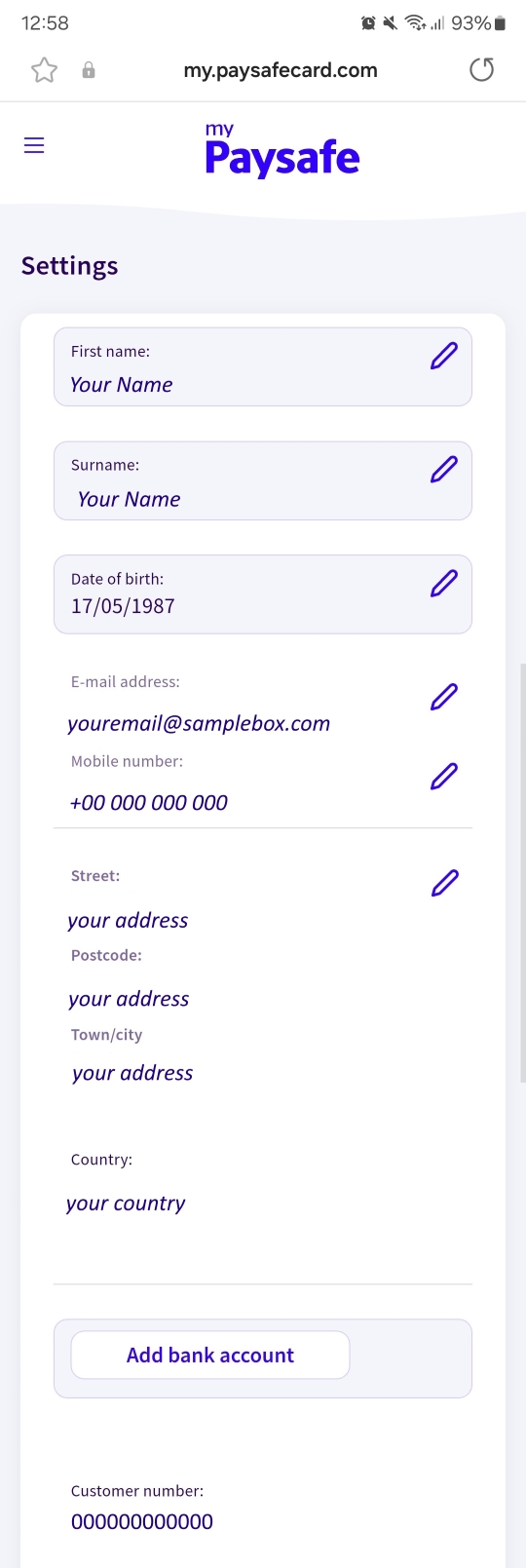
Did you find this article useful?
Related Articles
- Términos generales
- Software para ordenador: Problemas con el lobby: limpiar la caché de la aplicación y del lobby
- Solicitar el informe sobre el historial de juego
- Problemas para acceder a nuestro sitio web (borrar la caché para solucionar problemas del navegador)
- Depósitos y retiros: compartir métodos de pago
- Integridad del sitio: lo que necesitas saber
- Dinero T
- Reintegros: instrucciones generales del Cajero
- Software para ordenador: solución de problemas con el Cajero
- Reintegros: Método no disponible en el Cajero